10 parasta pikanäppäintä Windows 10:ssä ja niiden käyttö

Tutustu Windows 10:n 10 suosituimpaan pikanäppäimeen ja siihen, miten voit hyödyntää niitä tehokkaasti töissä, koulussa ja muissa asioissa.
Taggaus on ollut ominaisuus Facebookissa vuosia; jotkut ihmiset pitävät siitä ja jotkut eivät. Vaikka koodaus tarkoittaa periaatteessa linkin liittämistä johonkin kuvaan tai videoon, sen avulla voit myös merkitä viestejä ja kommentteja. Entä jos haluat, että sinut poistetaan tunnistetusta viestistä, jossa olet? Tietääkö juliste, että poistit itsesi tunnisteesta? Vastaus on sekä kyllä että ei, lähinnä siksi, että se riippuu toimistasi.
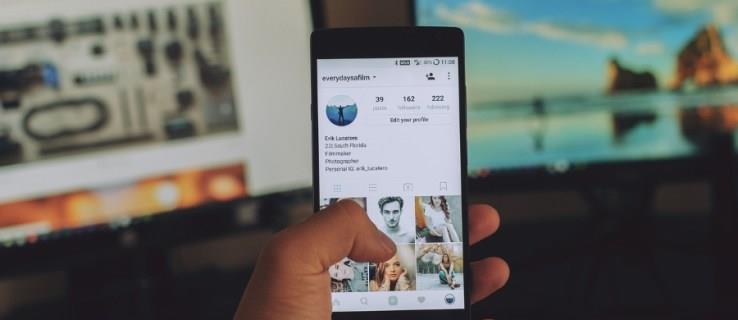
Tässä artikkelissa kerrotaan taggausprosessista ja sen mukana tulevista ilmoituksista sekä siitä, mitä tapahtuu, kun poistat tunnisteen.

Facebookin merkintäilmoitukset
Kun sinut on merkitty kuvaan, saat ilmoituksen ja kuva näkyy aikajanallasi. Voit sitten päättää, jätätkö tunnisteen paikalleen vai poistatko sen.
Facebookin asetuksissa on myös "Aikajana ja merkintä" -vaihtoehto, jossa voit hallita, kuka voi merkitä sinut ja vastaanottaa ilmoituksia, joiden avulla voit hallita tunnistetta. Jos olet kiinnostunut merkitsemisestä, kannattaa ehkä tarkistaa asetukset. On aina mukavaa saada ilmoitus ja tarkistaa se hyväksyttäväksi ennen kuin se siirtyy aikajanallesi.
Facebook ilmoittaa sinulle myös, jos sinut on merkitty viestiin tai kommenttiin. Viesti näkyy aikajanallasi, jotta voit tarkistaa, oletko määrittänyt sen.

Facebook-tunnisteiden poistaminen aikajanaltasi
Facebook ilmoittaa kaikille tagissa esiintyville yllä kuvatulla tavalla, mutta se ei ilmoita osapuolille, jos tunniste poistetaan . Tunnisteen lisäämisellä on yksityisyyttä koskevia vaikutuksia; tunnisteen poistaminen ei onnistu, joten ilmoitusta ei tarvita.
Muista, että jos toinen käyttäjä yrittää merkitä sinut uudelleen, hän saa viestin, jossa lukee "Tagia ei voi lisätä". Teknologiataitoisemmat käyttäjät saattavat ymmärtää, että näin tapahtuu, koska olet poistanut tunnisteen itsestäsi, kun taas muilla voi olla sinulle kysymyksiä.
Et ehkä voi hallita sitä, mitä muut ihmiset tekevät lähetetyillä kuvillaan, mutta voit hallita hieman kuvien linkkejä. Jos et halua, että sinut merkitään kuvaan, voit poistaa sen. Kun saat ilmoituksen tunnisteesta ja kuva näkyy aikajanallasi, voit poistaa tunnisteen sieltä.
Kaikki sinuun liittyvät tagit poistetaan kuvasta. Poistaminen poistaa linkin aikajanaltasi ja profiiliisi sekä kaikki kopiot kuvasta Facebookissa.
Huomautus: Tunnisteen poistaminen ei estä muita näkemästä sitä, lähinnä siksi, että heidän laitteissaan on se jo välimuistissa. Poistoprosessi riippuu siitä, milloin laitteet ja Facebook päivittävät syötteet.
Tunniste poistetaan välittömästi ja voit jatkaa liiketoimintaasi.
Jonkun merkitseminen Facebookissa
Jonkun merkitseminen Facebook-kuvaan on hyvin yksinkertaista ja tuttua useimmille käyttäjille. Monet eivät kuitenkaan osaa merkitä Facebookissa muuta kuin kuvia. Näin voit tehdä molemmat toiminnot.
Facebook-kuvan merkitseminen
Kommenttien ja viestien merkitseminen Facebookissa
Kuvien lisäksi voit merkitä kommentteja ja julkaisuja Facebookissa. Käytä viestissä tai kommentissa @NAME. Käytä henkilön profiilinimeä sellaisena kuin se näkyy Facebookissa onnistuneen tagin saamiseksi. Jos se on suosittu nimi, luettelo tulee näkyviin. Valitse vain oikea henkilö luettelosta merkitäksesi hänet.
Merkittyään henkilön tunnisteella hän saa ilmoituksen tunnisteesta.
Mitä järkeä tageilla muuten on?
Merkintä on tapa jakaa hetki tai tapahtuma. Se on tapa sisällyttää ihmisiä elämääsi kuvien, viestien ja kommenttien avulla. Useimmille ihmisille merkitseminen on vaaratonta ja sitä käytetään vapaasti koko Facebookissa. Joillakin ihmisillä on kuitenkin useita syitä, miksi he eivät halua tulla tunnisteiksi tiettyihin viesteihin. Mahdollisuudet ovat rajattomat. Olen varma, että voit keksiä muutamia syitä, ja sinulla voi olla jopa omia.
Lisäksi saatat olla huolissasi siitä, että toinen osapuoli tietää, että olet poistanut tunnisteen tai hylännyt sen käyttämällä tagin tarkistusvaihtoehtoa. Kun yhä useammat ihmiset kiinnittävät enemmän huomiota tunnisteisiin, siitä tulee normaali prosessi, jonka useimmat käyttäjät ymmärtävät. Siksi monet Facebookin käyttäjät tietävät tagin poistamisen mahdollisuudesta ja hyväksyvät sen ilman hälinää.
Merkinnän yhteydessä on järkevää pitää mielessä merkitsemäsi henkilö. Yksityisyystietoisempi henkilö ei aina arvosta taggaamista, koska se levittää linkkejä hänen profiiliinsa kaikkialla Facebookissa. Siksi on aina hyvä idea kysyä joltakulta, voiko hänet merkitä tunnisteella ennen kuin teet niin. Siitä huolimatta he tietävät mahdollisuudet saada merkintä, koska he tietävät kuinka Facebook toimii.
Jos poistat tunnisteen, saatat myös ihmetellä, miltä profiilisi näyttää ystäviesi silmissä .
Facebook-tunnisteilmoitusten usein kysytyt kysymykset
Jos estän jonkun, ovatko tunnisteet edelleen siellä?
Teknisesti ei, tunnisteita ei enää ole, kun estät jonkun Facebookissa. Käyttäjän nimi voi silti näkyä viestissä tai valokuvassa, mutta siinä ei ole hyperlinkkiä, jonka avulla voit klikata hänen profiiliaan.
Jos poistan jonkun ystävän, ovatko tagit edelleen siellä?
Kyllä, ystävyyden poistaminen jättää silti tunnisteet paikoilleen Facebookissa. Riippumatta siitä, kenestä poistat ystäväsi, tunniste on edelleen olemassa.
Mitä voin tehdä, jos joku merkitsee minut johonkin sopimattomaan tai roskapostiin?
Voit napsauttaa pystysuoraa ellipsikuvaketta (kolme pystysuoraa pistettä) ja napsauttaa Ilmoita viestistä . Facebookissa saattaa kestää jonkin aikaa julkaisun poistamisessa, joten sillä välin noudata yllä olevia ohjeita poistaaksesi tunniste.
Kuinka voin estää jotakuta merkitsemästä minua?
Valitettavasti ainoa tapa estää Facebook-käyttäjää merkitsemästä sinua on estää kyseinen henkilö. Muussa tapauksessa voit käyttää aikajanaa ja merkintäasetuksia hyväksyäksesi viestit, joihin sinut on merkitty, ennen kuin kukaan ystäväsi näkee ne.
Jos poistan tunnisteen, pysyykö kuva siellä?
Kyllä, vaikka poistaisit Facebook-tunnisteen, valokuva näkyy edelleen alkuperäisen julisteen aikajanalla. Ystävät, jotka eivät ole yhteisiä kontakteja, voivat silti nähdä kuvan riippuen julisteen tietosuoja-asetuksista ja siitä, miten kuva on julkaistu (julkinen, yksityinen, ystävien ystävät jne.).
Ilmoittaako Facebook toiselle käyttäjälle, jos merkitsen jonkun kuvaan? Ilmoittaako Facebook toiselle käyttäjälle, jos poistan tunnisteen? Voinko poistaa tunnisteen jonkun muun kuvasta, johon minut on merkitty? Mitä järkeä tunnisteilla muuten on?
Tutustu Windows 10:n 10 suosituimpaan pikanäppäimeen ja siihen, miten voit hyödyntää niitä tehokkaasti töissä, koulussa ja muissa asioissa.
Opas BitLockerin käyttöön, Windows 10:n tehokkaaseen salausominaisuuteen. Ota BitLocker käyttöön ja suojaa tiedostosi helposti.
Opas Microsoft Edge -selaushistorian tarkastelemiseen ja poistamiseen Windows 10:ssä. Saat hyödyllisiä vinkkejä ja ohjeita.
Katso, kuinka voit pitää salasanasi Microsoft Edgessä hallinnassa ja estää selainta tallentamasta tulevia salasanoja.
Kuinka eristää tekstin muotoilua Discordissa? Tässä on opas, joka kertoo, kuinka Discord-teksti värjätään, lihavoidaan, kursivoitu ja yliviivataan.
Tässä viestissä käsittelemme yksityiskohtaisen oppaan, joka auttaa sinua selvittämään "Mikä tietokone minulla on?" ja niiden tärkeimmät tekniset tiedot sekä mallin nimen.
Palauta viimeinen istunto helposti Microsoft Edgessä, Google Chromessa, Mozilla Firefoxissa ja Internet Explorerissa. Tämä temppu on kätevä, kun suljet vahingossa minkä tahansa välilehden selaimessa.
Jos haluat saada Boogie Down Emoten Fortnitessa ilmaiseksi, sinun on otettava käyttöön ylimääräinen suojakerros, eli 2F-todennus. Lue tämä saadaksesi tietää, miten se tehdään!
Windows 10 tarjoaa useita mukautusvaihtoehtoja hiirelle, joten voit joustaa, miten kohdistin toimii. Tässä oppaassa opastamme sinut läpi käytettävissä olevat asetukset ja niiden vaikutuksen.
Saatko "Toiminto estetty Instagramissa" -virheen? Katso tämä vaihe vaiheelta opas poistaaksesi tämän toiminnon, joka on estetty Instagramissa muutamalla yksinkertaisella temppulla!







